37 Microsoft Teams Keyboard Shortcuts: Best for Teachers.
Keyboard shortcuts are very useful it makes us better users thus it helps us work more efficiently. A keyboard shortcut is also a great help for users with mobility or vision disabilities. Using keyboard shortcuts can be easier for them than using touchscreen and mouse.
For instance, shortcut for accepting call, close, open calls, compose, reply to thread, start video call, attach files and many more.
Hence, we gathered here all available keyboard shortcuts for
Microsoft Teams that you can apply or use during your Online Class, Webinar or
Teleconferencing.
37 Keyboard Shortcuts in Microsoft Teams:
1. Go to Search – Ctrl + E2. Show commands - Ctrl+Slash (/)
3. Goto - Ctrl+G (if you are using the Desktop App - Microsoft Teams) - Ctrl+Shift+G (if you are using the Web App - Microsoft Teams
4. Start a new chat - Ctrl+N (for Desktop App – Microsoft Teams) - Left Alt+N (for Web App – Microsoft Teams)
5. Open Settings – Ctrl + Comma (,)
6. Open Help – F1 (for Desktop App – Microsoft Teams) - Ctrl+F1 (for Web App – Microsoft Teams)
7. Close – Esc
8. Zoom in - Ctrl+Equals sign (=), No shortcut for web app.
9. Zoom out - Ctrl+Minus sign (-)
10. Open Activity - Ctrl+1 (for Desktop App – Microsoft Teams), Ctrl+Shift+1 (for Web App – Microsoft Teams)
11. Open Chat - Ctrl+2 (for Desktop App – Microsoft Teams), Ctrl+Shift+2 (for Web App – Microsoft Teams)
12. Open Teams - Ctrl+3, Ctrl+Shift+3 (for Web App – Microsoft Teams)
13. Open Calendar - Ctrl+4 (for Desktop App – Microsoft Teams), Ctrl+Shift+4 (for Web App – Microsoft Teams)
14. Open Calls - Ctrl+5 (for Desktop App – Microsoft Teams), Ctrl+Shift+5 (for Web App – Microsoft Teams)
15. Open Files - Ctrl+6 (for Desktop App – Microsoft Teams), Ctrl+Shift+6 (for Web App – Microsoft Teams)
16. Go to previous list item - Left
Alt+Up arrow key (for Desktop App – Microsoft Teams), Left Alt+Up arrow key (for Web App –
Microsoft Teams)
17. Go to next list item - Left Alt+Down arrow key (for Desktop App – Microsoft Teams), Left Alt+Down arrow key (for Web App – Microsoft Teams)
18. Move selected team up - Ctrl+Shift+Up arrow key (for Desktop App – Microsoft Teams), No shortcut (for Web App – Microsoft Teams)
19. Move selected team down - Ctrl+Shift+Down arrow key (for Desktop App – Microsoft Teams), No shortcut (for Web App – Microsoft Teams)
20. Go to previous section - Ctrl+Shift+F6 (for Desktop App – Microsoft Teams), Ctrl+Shift+F6 (for Web App – Microsoft Teams)
21. Go to next section - Ctrl+F6 (for Desktop App – Microsoft Teams), Ctrl+F6 (for Web App – Microsoft Teams)
22. Go to compose box - C (for Desktop App – Microsoft Teams), C (for Web App – Microsoft Teams)
23. Expand compose box - Ctrl+Shift+X (for Desktop App – Microsoft Teams), Ctrl+Shift+X (for Web App – Microsoft Teams)
24. Send (expanded compose box) - Ctrl+Enter (for Desktop App – Microsoft Teams), Ctrl+Enter (for Web App – Microsoft Teams)
25. Attach file - Ctrl+O (for Desktop App – Microsoft Teams), Ctrl+Shift+O (for Web App – Microsoft Teams)
26. Start new line - Shift+Enter (for Desktop App – Microsoft Teams), Shift+Enter (for Web App – Microsoft Teams)
27. Reply to thread - R (for Desktop App – Microsoft Teams), R (for Web App – Microsoft Teams)
28. Mark as important - Ctrl+Shift+I (for Desktop App – Microsoft Teams), Ctrl+Shift+I (for Web App – Microsoft Teams)
29. Accept video call - Ctrl+Shift+A (for Desktop App – Microsoft Teams), Ctrl+Shift+A (for Web App – Microsoft Teams)30. Accept audio call - Ctrl+Shift+S (for Desktop App – Microsoft Teams), Ctrl+Shift+S (for Web App – Microsoft Teams)
31. Decline call - Ctrl+Shift+D (for Desktop App – Microsoft Teams), Ctrl+Shift+D (for Web App – Microsoft Teams)
32. Start audio call - Ctrl+Shift+C (for Desktop App – Microsoft Teams), Ctrl+Shift+C (for Web App – Microsoft Teams)
33. Start video call - Ctrl+Shift+U (for Desktop App – Microsoft Teams), Ctrl+Shift+U (for Web App – Microsoft Teams)
34. Toggle mute - Ctrl+Shift+M (for Desktop App – Microsoft Teams), Ctrl+Shift+M (for Web App – Microsoft Teams)
35. Toggle video - Ctrl+Shift+O (for Desktop App – Microsoft Teams), No shortcut (for Web App – Microsoft Teams)
36. Filter current list - Ctrl+Shift+F (for Desktop App – Microsoft Teams), Ctrl+Shift+F (for Web App – Microsoft Teams)
37. Go to sharing toolbar - Ctrl+Shift+Space (for Desktop App – Microsoft Teams), Ctrl+Shift+Space (for Web App – Microsoft Teams)
Source: microsofteams


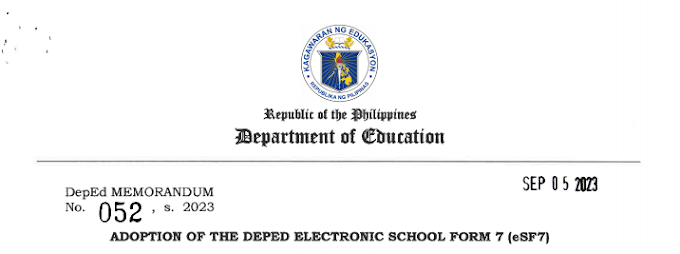
![SLMs for Quarter 1 - Quarter 4 - [Available for Download]](https://blogger.googleusercontent.com/img/b/R29vZ2xl/AVvXsEiZKSQtCDRXVs4RTJFjtMpR67iw_g9EVBBcK82LSyXQVwGPufhicWCrcXb14k_MCTa4r7C-E-d5OPXScHcX_4iNiuzpTnygCDce2EQqd3vYo1A2pB94_Ttpmukgx55G2ip8mfyi4T-wosE/w680/compressed.png)

0 Comments